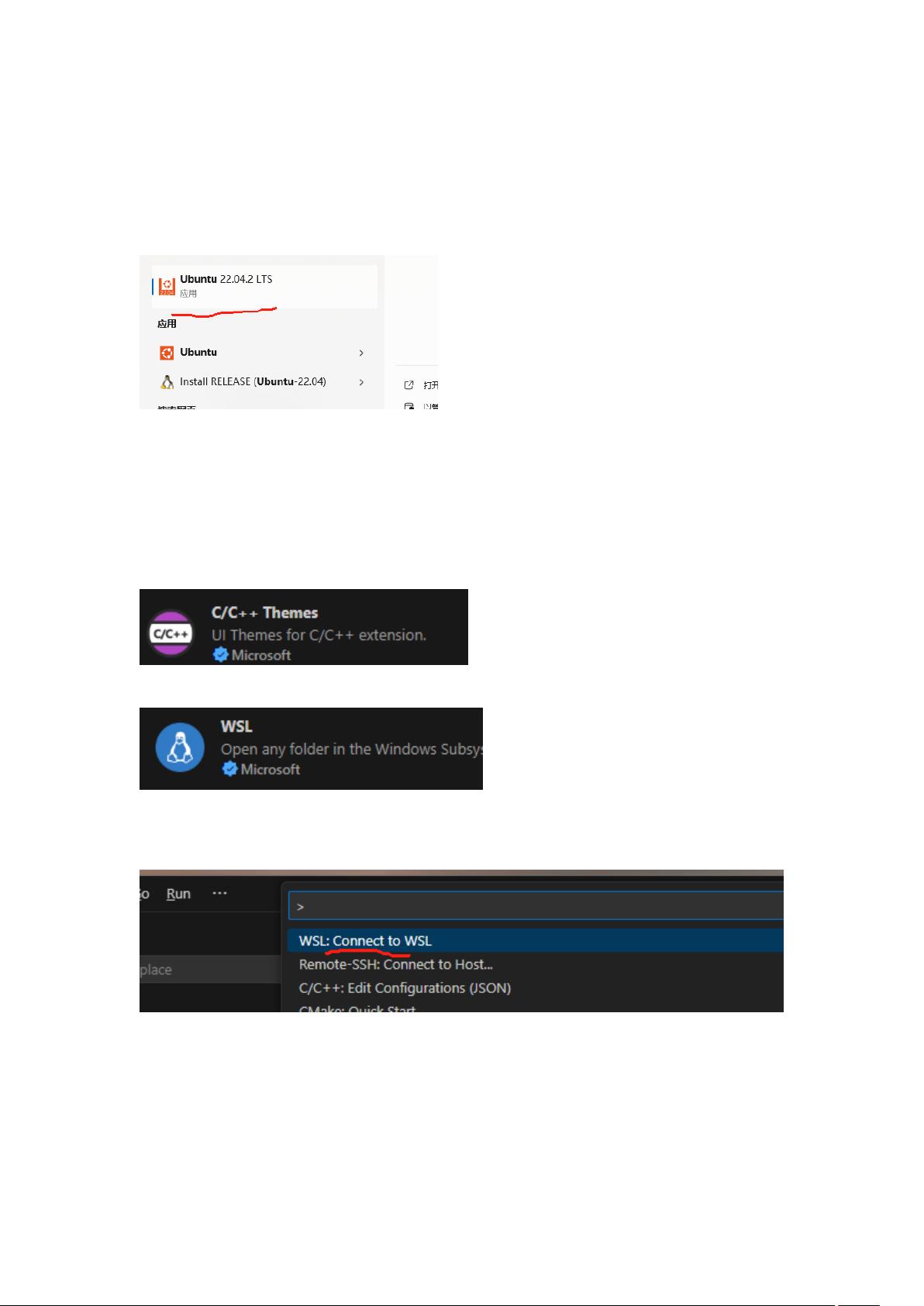Windows WSL下嵌入式C++开发环境与MP157项目调试指南
需积分: 1 2 浏览量
更新于2024-08-03
收藏 245KB DOCX 举报
嵌入式C++开发环境搭建教程
在这个教程中,我们将探讨如何在Windows 11的专业版系统上通过WSL (Windows Subsystem for Linux)构建一个针对嵌入式项目的开发环境,主要针对MP157后台项目。首先,确保你的系统已经升级到Windows 11专业版,并启用WSL,这里以Ubuntu 22版本为例。
1. **VSCode环境准备**
- 在Windows本地,安装Visual Studio Code (VSCode),这是一个流行的代码编辑器,支持多种编程语言。
- 安装适用于WSL的VSCode插件,这些插件能够帮助你无缝地在Windows和Linux环境中切换。这包括但不限于代码提示、调试工具等。
2. **安装WSL工具链**
- 使用WSL连接Ubuntu,可以通过快捷键`Ctrl+Shift+P`调出命令行工具,然后输入`code .`以连接到你的WSL环境。
- 在WLS中,执行必要的包管理器命令,如`apt-get update`用于更新包列表,接着安装以下工具:
- `gcc-arm-linux-gnueabihf` 和 `g++-arm-linux-gnueabihf`: 提供ARM架构的C/C++编译器。
- `cmake`: 用于项目构建的跨平台管理工具。
- `yasm`: 可选的汇编语言工具。
- `gdb`: 调试器,用于单步执行和故障排查。
- `yclang`: 高性能C++编译器,提供额外优化选项。
3. **开发模式选择**
- 由于是为嵌入式开发,通常会选择在x86机器上使用x86版本的编译器(如gcc x86-64)进行开发。这样便于开发过程中的测试和调试,然后再通过交叉编译技术将代码转换为ARM版本。
4. **VSCode项目调试**
- 打开包含项目源代码的目录,配置VSCode以使用cmake进行项目构建。在调试模式下,选择`gcc x86-64`作为编译工具链,进行构建操作。点击构建按钮后,VSCode会启动调试进程,允许你在代码中设置断点并逐步执行。
总结来说,这个教程详细介绍了如何在Windows 11专业版环境下,通过VSCode配合WSL的Ubuntu系统,为嵌入式MP157后台项目搭建C++开发环境。开发者需要安装必要的工具链,配置编译器,以及掌握VSCode的调试功能,以实现高效、便捷的开发流程。在实际操作过程中,务必遵循安装顺序和配置步骤,确保项目的顺利编译和调试。
1587 浏览量
2023-04-28 上传
2023-04-28 上传
141 浏览量
318 浏览量
2024-09-04 上传
2024-08-22 上传
106 浏览量
2025-02-15 上传

hongyawx
- 粉丝: 10
最新资源
- 教学专用变压器设计文档解析与应用
- 森锐最新版身份证阅读软件发布,支持多终端系统
- 墨西哥漫画艺术研究:鲁斯与战斗漫画家
- 安川SGDV-R70F01A伺服驱动器异常处理与输入回路安全指南
- 使用Openclassroom开发后备箱项目
- 快速实现zbar二维码扫描应用
- Matlab实现人口预测:从指数增长到阻滞增长模型分析
- 创意小清新彩虹主题响应式前台模板
- 打造个性化的文本编辑器工具
- 特拉维斯与地形自动化工具Terraform的整合
- 轿车底盘提升平台设计装置的技术文档
- 绿色汉化版ProcDump32 v1.62中文终极版发布
- FusionCMS快速下载器:使用CLI安装最新版本
- DWZ图标拓展工具:提升审美体验
- 纸基摩擦盘设计与拖拉机制动器应用研究
- Android App自动更新功能的实现方法